Неколико корисника се сусреће са „Нема довољно меморије или простора на диску“ грешка одмах након отварања програма Ворд или Екцел. Највише погођени корисници пријављују да се проблем јавља са било којом врстом докумената. Потврђено је да се издање појављује са Оффице 2010, Оффице 2013 и Оффице 2016.

Нема довољно меморије или простора на диску
Шта узрокује грешку „Нема довољно меморије или простора на диску“ у програму Мицрософт Ворд?
Истражили смо ову одређену грешку истражујући разне корисничке извештаје и стратегије поправки које се обично користе за решавање овог проблема. На основу онога што смо прикупили, постоји неколико уобичајених криваца за које је познато да покрећу ову одређену грешку:
- Оштећена датотека Нормал.дотм - Познато је да оштећена датотека Нормал.дотм покреће ову одређену поруку о грешци. Ова грешка ће се обично појавити у програму Ворд у оним случајевима када задати стилови фонтова не могу да се учитају. У овом случају проблем можете решити тако што ћете присилити Виндовс да креира нову .дотм датотеку.
- Покварена канцеларијска инсталација - Непотпуна или осакаћена инсталација (као резултат АВ скенирања) такође може покренути ову одређену поруку о грешци. Ако је овај сценарио применљив, требало би да га можете решити поправљањем инсталације система Оффице путем програма и функција.
- Недовољне дозволе на фасцикли фонтова - Још један популаран сценарио у којем се ова грешка може појавити је ако директоријум фонтова нема потребне дозволе. У овом случају можете да креирате политику путем уређивача регистра или да користите серију Поверсхелл наредби да доделите потребне дозволе.
- Оштећена кеш меморија фонта - Корупција у вашој фасцикли фонтова може покренути ову одређену грешку ако то утиче на неке фонтове које користи датотека коју покушавате да отворите. У овом случају проблем можете решити стварањем датотеке .бат која може да испразни кеш меморију фонтова.
- Додатак покреће грешку - Постоји неколико Ворд и Екцел додатака за које је познато да олакшавају појаву овог издања. Ако је овај сценарио применљив, проблем ћете моћи да решите идентификовањем кривца и уклоните га са листе додатака.
Ако се тренутно трудите да решите проблем „Нема довољно меморије или простора на диску“ Овај чланак ће вам пружити неколико корака за решавање проблема. Доле ћете пронаћи колекцију метода које су други корисници у сличној ситуацији успешно применили да би заобишли ову поруку о грешци.
За најбоље резултате, саветујемо вам да их следите редоследом којим су представљени - потенцијални поправци су поређани према ефикасности и озбиљности. Један од њих ће решити проблем у вашем одређеном сценарију.
1. метод: Преименовање датотеке Нормал.дотм
Неколико корисника са којима се сусрећемо са овим проблемом пријавило је да су могли трајно да га реше тако што су прешли на директоријум Мицрософт Оффице Темплате унутар Роаминг директоријум и преименовање Нормал.дотм датотека са наставком .олд.
Ова операција ће приморати Мицрософт Ворд / Екцел да креира нови Нормал.дотм датотеку при следећем покретању програма, што ће на крају решити проблем.
Тхе Нормал.дотм Шаблон ће се отворити сваки пут када покренете Мицрософт Ворд - укључује подразумеване стилове и прилагођавања која одређују основни изглед документа. Познато је да оштећени шаблон Нормал.дотм покреће „Нема довољно меморије или простора на диску“ грешка.
Ево кратког водича о преименовању Нормал.дотм датотека:
- Обавезно отворите било који програм који припада Мицрософт Оффице-у.
- Отворите Екплорер и идите на следеће место:
Ц: Усерс * ИоурУсер * АппДата Роаминг Мицрософт Темплатес
Белешка: Ако је АппДата директоријум није видљив, идите на мени Риббон на врху и кликните на Поглед. Затим, уверите се да је оквир повезан са Скривени предмети је проверено. Једном када су скривене ставке омогућене, ваш Аппдата директоријум ће постати видљив.
- Једном када стигнете до Предлошци фолдер, приступите Поглед картицу помоћу врпце на врху и уверите се да је оквир повезан са Екстензија имена датотеке с је означено.
- Затим кликните десним тастером миша Нормал.дотм и изабрати Преименуј. Затим додајте .старо након наставка датотеке и сачувајте промену. То ће сигнализирати да је датотека застарела, што ће присилити програм да креира нову верзију исте датотеке следећи пут када буде требало да је користи.
Белешка: Преименовање датотеке са .олд екстензијом је боље од брисања, углавном зато што се увек можете вратити и избрисати екстензију како бисте датотеку поново учинили употребљивом ако то треба. - Отворите програм који је претходно приказивао грешку и погледајте да ли је проблем решен.

Уређивање датотеке Нормал.дотм
Ако се и даље сусрећете са „ нема довољно меморије или простора на диску ”Грешка, пређите на следећи метод у наставку.
2. метод: Поправка инсталације система Оффице
На основу онога што кажу неки погођени корисници, до овог посебног проблема може доћи и ако имате посла са оштећеном или поквареном инсталацијом. Пре него што покушате било шта друго, погледајте да ли ће поправљање инсталације Оффицеа решити проблем и омогућити вам отварање Ворд / Екцел датотека без наилажења на „ нема довољно меморије или простора на диску 'грешка.
Ево кратког водича о поправљању инсталације Мицрософт Оффице:
- Притисните Виндовс тастер + Р. отворити а Трцати Дијалог. Затим откуцајте „ аппвиз.цпл “И притисните ентер да бисте отворили Програми и функције прозор.
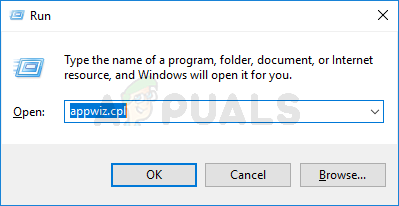
Укуцајте аппвиз.цпл и притисните Ентер да бисте отворили листу инсталираних програма
- Унутар Програми и функције , пронађите своју инсталацију Мицрософт Оффице, кликните десним тастером миша и изаберите Промена.
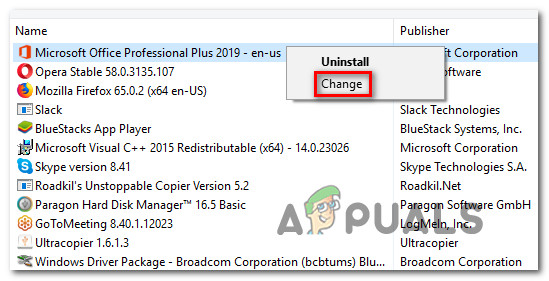
Промена инсталације Мицрософт Оффице-а
- Изаберите Брзо поправљање и погодио Поправак дугме. У прозору за потврду кликните Поправак поново да бисте покренули инсталацију.
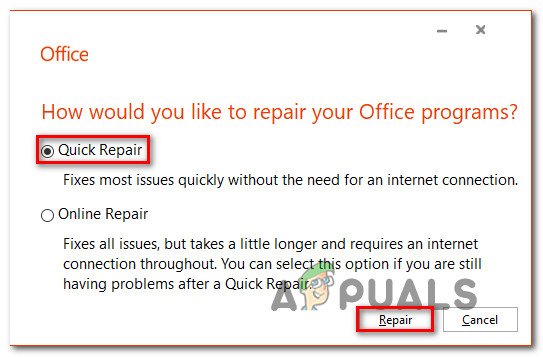
Поправка инсталације система Оффице
- По завршетку процеса, поново покрените рачунар и погледајте да ли је проблем решен при следећем покретању.
Ако и даље наилазите на исту поруку о грешци, пређите на следећи метод у наставку.
3. метод: Стварање политике СавеЗонеИнформатион преко РегистриЕдитор
Неки корисници су пријавили да су коначно успели да реше проблем након креирања политике под називом СавеЗонеИнформатион помоћу уређивача регистра. Након спровођења ове политике, пријавили су да могу да отварају .доц прилоге без наилажења на „ нема довољно меморије или простора на диску 'грешка.
Ево кратког водича за уређивање овог регистра ради стварања СавеЗонеИнформатион политика:
- Притисните Виндовс тастер + Р. да бисте отворили дијалошки оквир Покрени. Затим откуцајте “Регедит” и притисните Ентер да бисте отворили уређивач регистра. Када се од вас затражи УАЦ (Контрола корисничког налога), кликните да за додељивање административних привилегија.
- Једном кад уђете у Уредник регистра услужни програм, користите лево окно за ручну навигацију до следеће локације:
ХКЕИ_ЦУРРЕНТ_УСЕР Софтваре Мицрософт Виндовс ЦуррентВерсион Полициес
Белешка: Можете тамо да се крећете ручно или једноставно залепите локацију унутар траке за навигацију и притискате Ентер.
- Када дођете до те локације, кликните десним тастером миша на Политике и изабрати Ново> Кључ . Затим именујте новостворени кључ Прилози.
Белешка: Имајте на уму да је веома важно да Прилози Кључ је поткључ од Политике. - Са одабраним кључем Прилози, пређите на десно окно, кликните десним тастером миша на празно место и одаберите Нова> Дворд (32-битна) вредност .
- Дајте име новоствореном Дворд као СавеЗонеИнформатион и притисните Ентер да бисте сачували промене.
- Двапут кликните на новостворено СавеЗонеИнформатион и поставите вредност на 1 .
- Затворите уређивач регистратора и отворите програм који вам је раније приказивао грешку да бисте видели да ли је проблем решен.

Креирање политике СавеЗонеИнформатион помоћу уређивача регистра
Ако се и даље сусрећете са „ нема довољно меморије или простора на диску ”Грешка, пређите на следећи метод у наставку.
4. метод: Уклањање Ворд / Екцел програмских додатака
Као што је истакло неколико погођених корисника, овај одређени проблем може се појавити и у оним случајевима када додатак за Ворд или Екцел узрокује „ нема довољно меморије или простора на диску ”Грешка. Ако је овај сценарио применљив, проблем ћете моћи да решите само идентификовањем одговорног програмског додатка и решавањем проблема.
Белешка: У програму Ворд, програмски додатак за који се углавном наводи да је узрок овог проблема су контакти за тренутне поруке.
Имајте на уму да су кораци онемогућавања програмског додатка потпуно исти и у програму Ворд и у програму Екцел, па слободно следите доњи водич без обзира на програм са којим наилазите на грешку:
- Отворите програм који приказује грешку (Ворд или Екцел), али не покушавајте да отворите датотеку. Једноставно двапут кликните на главну извршну датотеку и идите на Датотека> Опције .
- У Екцел опције / опције речи , изаберите Програми са леве стране. Затим пређите на десно бочно окно.
- Померите се надоле до дна Програми екрану, изаберите Додаци за Екцел / Ворд (близу Управљати) и кликните на Иди дугме.
- Унутар Програми екрана, поништите потврдни оквир сваког додатка док сваки не буде онемогућен. затим притисните ок дугме.
- Поновите корак 2 за повратак на Програми мени.
- Овог пута одаберите ЦОМ програмски додаци од Управљати и кликните на Иди дугме поново.
- Опозовите избор сваког поља повезаног са програмским додатком и поново притисните дугме Ок да бисте били сигурни да је сваки додатак омогућен.
- Поново покрените програм (Ворд / Екцел) и покушајте да отворите датотеку која је претходно покренула поруку о грешци.
- Ако више не наилазите на грешку, систематски поново омогућавајте сваки онемогућени додатак (један по један) док поново не добијете грешку. На крају бисте могли да одредите проблем који узрокује поруку о грешци.
- Једном када успете да идентификујете Додати у одговоран за поруку о грешци, вратите се у мени програмског додатка, изаберите га и кликните Уклоните да се ослободи од њега.

Онемогућавање програмских додатака у програму Екцел / Ворд
5. метод: Успостављање потребних дозвола
Испоставило се да се овај проблем може појавити и ако Ц: виндовс фонтови директоријум нема потребне дозволе за приступ и уређивање фонтова које користе Мицрософт програми као што су Ворд и Екцел. Ово је позната грешка за коју се углавном извештава да се јавља у верзијама Виндовс 10 Цреаторс Упдате.
Ако је овај сценарио применљив на вашу тренутну ситуацију, можете га решити покретањем низа наредби у повишеном прозору ПоверСхелл.
Ево шта треба да урадите:
- Притисните Виндовс тастер + Р. да бисте отворили нови дијалошки оквир Покрени. Затим откуцајте „ПоверСхелл“ и притисните Цтрл + Схифт + Ентер да се отвори повишени Поверсхелл прозор. Када се од вас затражи УАЦ (контрола корисничког налога) , кликните да доделити административне привилегије.
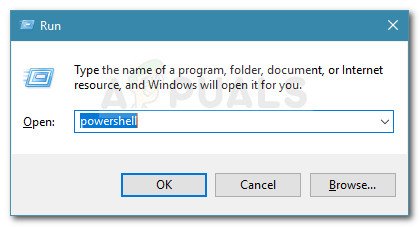
Покрени дијалог: ПоверСхелл Затим притисните Цтрл + Схифт + Ентер
- Унутар повишеног прозора Поверсхелл откуцајте / залепите следеће наредбе редом и притисните Ентер након сваког за решавање проблема:
Гет-ацл Ц: Виндовс фонтс ариал.ттф | Сет-Ацл -патх ц: виндовс фонтс *. * Гет-ацл Ц: Виндовс фонтс ариал.ттф | Сет-Ацл -патх ц: виндовс фонтови
- Након што су две команде успешно обрађене, поново покрените рачунар и погледајте да ли је проблем решен при следећем покретању.
Ако се и даље сусрећете са „ нема довољно меморије или простора на диску ”Грешка, пређите на следећи метод у наставку.
6. метод: Поновна израда кеша фонтова у оперативном систему Виндовс 10
Неки корисници који су наилазили на Ворд документе са СхареПоинт локације синхронизоване са Онедриве-ом известили су да је проблем решен тек након чишћења кеш меморије фонтова и поновног покретања машине.
Кеш меморија фонтова је скуп датотека које Виндовс користи за управљање и приказивање фонтова који су тренутно инсталирани на рачунару. Корупција може довести до квара неких фонтова, што ће на крају покренути „ нема довољно меморије или простора на диску ”Грешка када програм попут Ворд-а или Екцел-а покушава да их користи.
Срећом, ово можете прилично лако решити тако што ћете створити и покренути .бат датотеку која је способна да обнови кеш меморије фонтова у оперативном систему Виндовс 10. Ево шта треба да урадите:
- Притисните Виндовс тастер + Р. да бисте отворили дијалошки оквир Покрени. Затим откуцајте „Нотепад“ и притисните Ентер да бисте отворили уграђени уређивач текста.
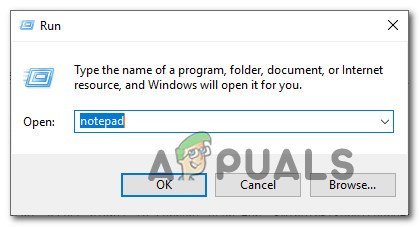
Отварање Нотепад-а путем дијалошког оквира Рун
- Унутар Нотепад прозор, налепите следећи код:
@ецхо офф :: Зауставите и онемогућите услугу 'Виндовс Фонт Цацхе Сервице': ФонтЦацхе сц зауставите 'ФонтЦацхе' сц цонфиг 'ФонтЦацхе' старт = дисаблед сц куери ФонтЦацхе | финдстр / И / Ц: 'СТОППЕД' ако није% еррорлевел% == 0 (гото ФонтЦацхе) :: Доделите права приступа тренутном кориснику за директоријум '% ВинДир% СервицеПрофилес ЛоцалСервице' и садржај ицацлс '% ВинДир% СервицеПрофилес ЛоцалСервице '/ грант'% УсерНаме% ': Ф / Ц / Т / К :: Делете цацхе фонт дел / А / Ф / К'% ВинДир% СервицеПрофилес ЛоцалСервице АппДата Лоцал ФонтЦацхе * ФонтЦацхе * 'дел / А / Ф / К '% ВинДир% Систем32 ФНТЦАЦХЕ.ДАТ' :: Омогућите и покрените услугу 'Виндовс Фонт Цацхе Сервице' услуга сц цонфиг 'ФонтЦацхе' старт = ауто сц старт 'ФонтЦацхе'
- Иди на Датотека> Сачувај ас и дајте му име како год желите, али обавезно га сачувајте помоћу .један продужење.
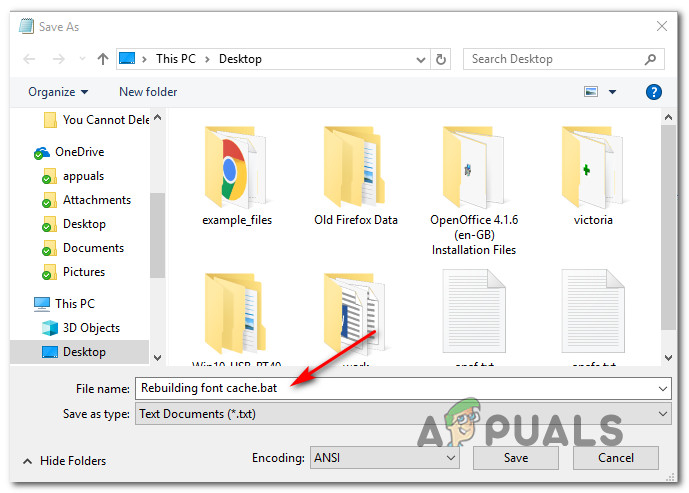
Креирање .бат датотеке
- Кликните десним тастером миша на новостворену датотеку .бат и одаберите Покрени као администратор да га покрене.
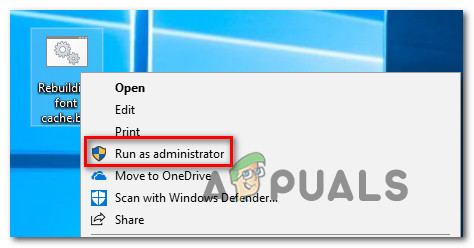
Поновна изградња кеш меморије фонтова .бат датотеком
- Када је операција завршена, поново покрените рачунар и погледајте да ли је проблем решен.
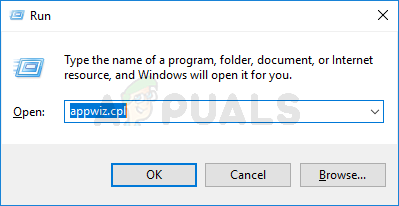
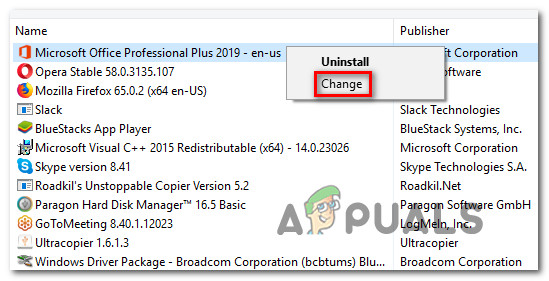
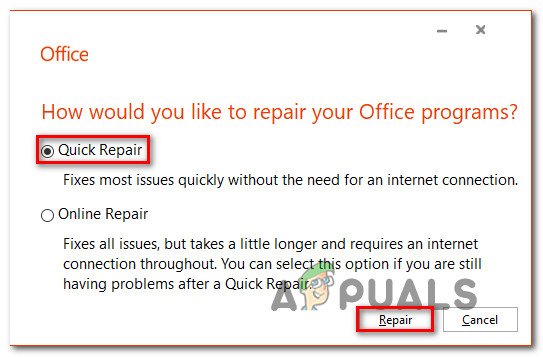
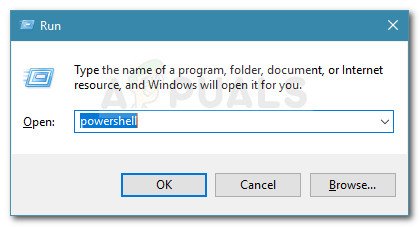
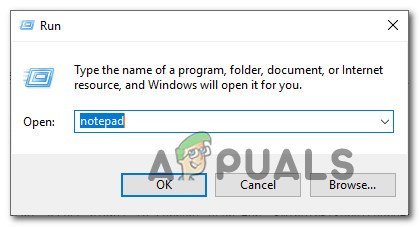
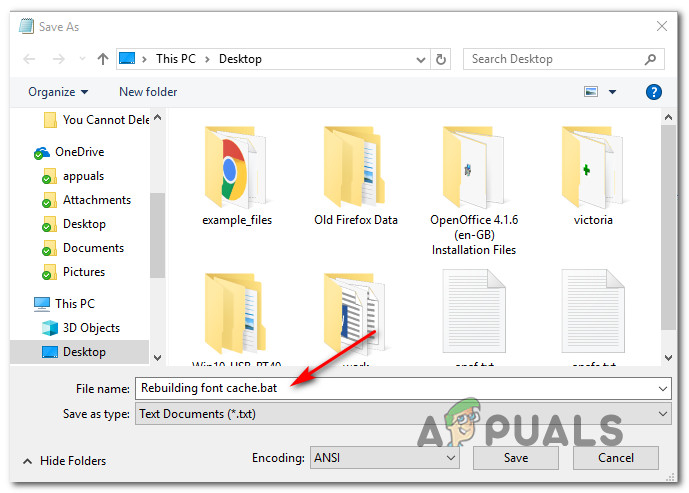
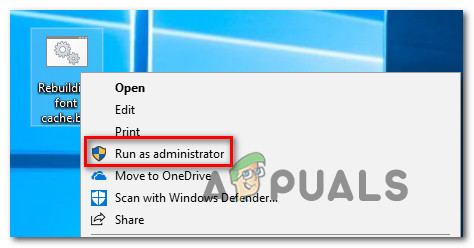













![[ФИКС] Клијент Рунесцапе претрпео грешку](https://jf-balio.pt/img/how-tos/52/runescape-client-suffered-from-an-error.png)








